'>

যদি আপনি খুঁজে পান আপনার লেনোভো ল্যাপটপে আঙুলের ছাপ পাঠক কাজ করে না আর কিছু না, আতঙ্কিত হবেন না। এটি প্রায়শই ঠিক করা বেশ সহজ ...
জন্য 4 ফিক্স লেনোভো ফিঙ্গারপ্রিন্ট রিডার কাজ করছে না
এখানে 4 টি ফিক্স রয়েছে যা অন্য ব্যবহারকারীদের সমাধানে সহায়তা করেছে লেনোভো ফিঙ্গারপ্রিন্ট রিডার উইন্ডোজ 10 কাজ করছে না সমস্যা যতক্ষণ না আপনি কৌশলটি স্থির করেন ঠিক না হওয়া পর্যন্ত কেবল তালিকায় নেমে কাজ করুন।
আপনি যদি এই মুহুর্তে উইন্ডোজটিতে লগইন করতে না পারেন তবে প্রবেশের জন্য আপনি এই টিউটোরিয়ালটি অনুসরণ করতে পারেন নেটওয়ার্কিং সঙ্গে নিরাপদ প্রক্রিয়া ।- ফিঙ্গারপ্রিন্ট স্ক্যানার পরীক্ষা করুন
- আপনার ফিঙ্গারপ্রিন্ট রিডার ড্রাইভার আপডেট করুন
- লেনোভো ফিনারপ্রিন্ট ম্যানেজার আনইনস্টল করুন এবং ডিফল্ট ফিঙ্গারপ্রিন্ট ড্রাইভার ব্যবহার করুন
- আপনার আঙুলের ছাপগুলি পুনরায় তালিকাভুক্ত করুন
1 স্থির করুন: ফিঙ্গারপ্রিন্ট স্ক্যানার পরীক্ষা করুন
ফিঙ্গারপ্রিন্ট রিডারকে কাজ করতে সমস্যা না করার আগে সম্বোধন করার আগে আপনি সম্ভাব্য হার্ডওয়্যার সমস্যার জন্য ফিঙ্গারপ্রিন্ট স্ক্যানারটি পরীক্ষা করতে চাইতে পারেন।
- স্ক্যানারে কোনও গ্রিজ বা ধূল আছে কিনা তা পরীক্ষা করে দেখুন। যদি হ্যাঁ, তবে পরিষ্কার কাপড়ের টুকরো দিয়ে আলতো করে মুছুন।
- সেন্সরে কোনও স্ক্র্যাচ রয়েছে কিনা তা পরীক্ষা করুন। যদি এটি খারাপভাবে স্ক্র্যাচ হয়ে থাকে তবে এটি কোনও বিশ্বস্ত কম্পিউটার মেরামতের দোকানে বা কম্পিউটার বিক্রেতার কাছে মেরামতের জন্য প্রেরণ করুন। যদি সেন্সরটি ভাল অবস্থায় থাকে তবে আঙুলের ছাপ পাঠক কাজ না করে, দয়া করে এখানে যান ঠিক করুন 2 , নিচে.
2 ঠিক করুন: আপনার ফিঙ্গারপ্রিন্ট রিডার ড্রাইভার আপডেট করুন
আপনি যদি ভুলটি ব্যবহার করে থাকেন তবে এই সমস্যা দেখা দিতে পারেআঙ্গুলের ছাপ পাঠযন্ত্রড্রাইভার বা এটি পুরানো। সুতরাং আপনার ফিঙ্গারপ্রিন্ট রিডার ড্রাইভারটি এটি আপনার সমস্যার সমাধান করে কিনা তা আপডেট করা উচিত। আপনার যদি চালককে ম্যানুয়ালি আপডেট করার সময়, ধৈর্য বা দক্ষতা না থাকে তবে আপনি এটি স্বয়ংক্রিয়ভাবে করতে পারেন ড্রাইভার সহজ ।
ড্রাইভার ইজি স্বয়ংক্রিয়ভাবে আপনার সিস্টেমটি সনাক্ত করবে এবং এর জন্য সঠিক ড্রাইভারগুলি খুঁজে পাবে। আপনার কম্পিউটারটি ঠিক কোন সিস্টেমে চলছে তা জানা দরকার নেই, আপনার ভুল ড্রাইভারটি ডাউনলোড এবং ইনস্টল করার ঝুঁকি থাকা দরকার না এবং ইনস্টল করার সময় আপনার কোনও ভুল করার বিষয়ে চিন্তা করার দরকার নেই। ড্রাইভার ইজি এটি সব পরিচালনা করে।
আপনি যে কোনও একটি দিয়ে স্বয়ংক্রিয়ভাবে আপনার ড্রাইভার আপডেট করতে পারেন বিনামূল্যে অথবা প্রো সংস্করণ ড্রাইভার সহজ। তবে প্রো সংস্করণের সাথে এটিতে মাত্র 2 টি ক্লিক লাগে:
- ডাউনলোড করুন এবং ড্রাইভার ইজি ইনস্টল করুন।
- চালক ইজি চালান এবং ক্লিক করুন এখন স্ক্যান করুন বোতাম ড্রাইভার ইজি তারপরে আপনার কম্পিউটারটি স্ক্যান করবে এবং কোনও সমস্যা ড্রাইভার সনাক্ত করবে।
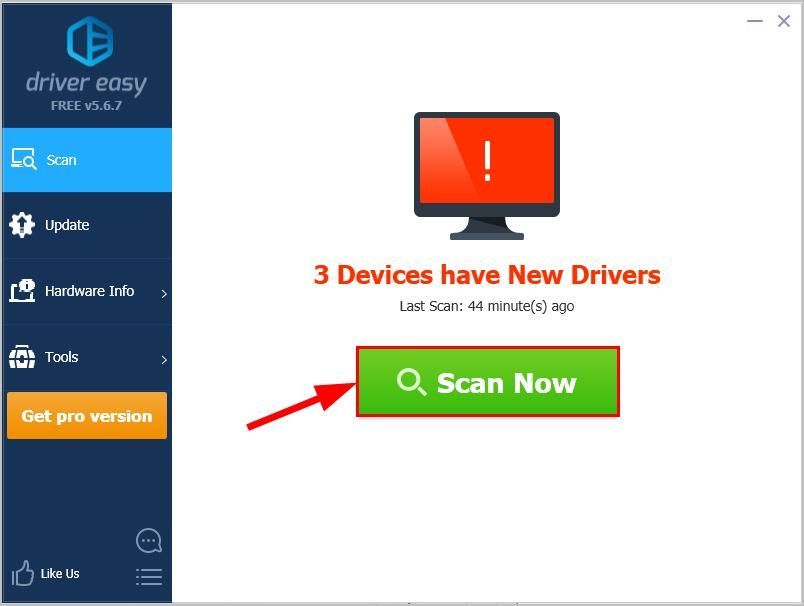
- ক্লিক সমস্ত আপডেট করুন এর সঠিক সংস্করণটি স্বয়ংক্রিয়ভাবে ডাউনলোড এবং ইনস্টল করতে সব আপনার সিস্টেমে যে ড্রাইভারগুলি নিখোঁজ বা পুরানো আছে (এটির জন্য প্রয়োজন প্রো সংস্করণ প্রো সংস্করণ - আপনি ক্লিক করলে আপনাকে আপগ্রেড করার জন্য অনুরোধ জানানো হবে সমস্ত আপডেট করুন )।
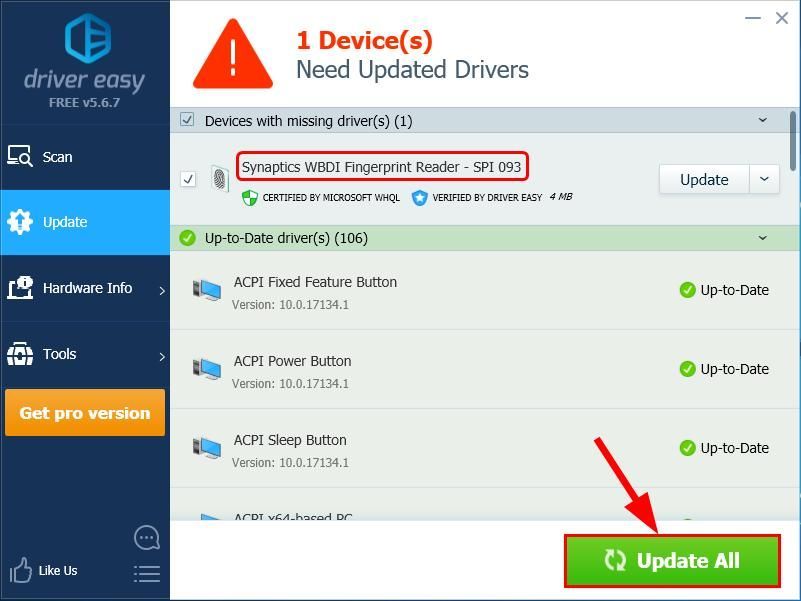
আপনি ক্লিক করতে পারেন হালনাগাদ আপনি যদি এটি চান তা নিখরচায় করতে, তবে এটি আংশিক ম্যানুয়াল। - আপনার কম্পিউটারটি পুনরায় চালু করুন এবং ফিঙ্গারপ্রিন্ট রিডারটি এবার সঠিকভাবে কাজ করে কিনা তা দেখুন। এটি যদি কাজ করে তবে দুর্দান্ত। তবে যদি তা না হয় তবে এগিয়ে যান ঠিক করুন 3 , নিচে.
ফিক্স 3: লেনোভো ফিনারপ্রিন্ট ম্যানেজার আনইনস্টল করুন এবং ডিফল্ট ফিঙ্গারপ্রিন্ট ড্রাইভার ব্যবহার করুন
যদি ফিক্স 2 আপনার জন্য কাজ করে না, তবে সম্ভবত আপনাকে লেনোভো ফিঙ্গারপ্রিন্ট সফটওয়্যার এবং ফিঙ্গারপ্রিন্ট ড্রাইভার আনইনস্টল করতে হবে (যাতে উইন্ডোজ আপনার জন্য ডিফল্ট জেনেরিকটি ইনস্টল করবে) এটি কাজ করে কিনা তা দেখতে।
এখানে কীভাবে:
1) - 3) ঠিক নীচে আনইনস্টল করার পদক্ষেপ রয়েছে লেনোভো ফিনারপ্রিন্ট ম্যানেজার ।- আপনার কীবোর্ডে টিপুন উইন্ডোজ লোগো কী তারপরে টাইপ করুন অ্যাপস এবং ক্লিক করুন অ্যাপস এবং বৈশিষ্ট্যগুলি ।
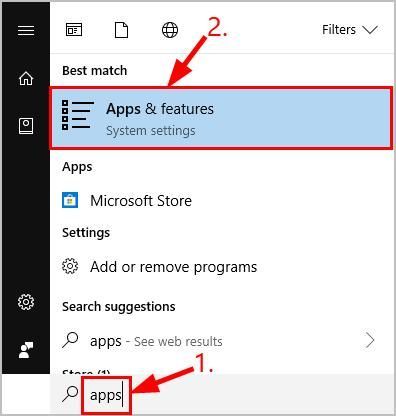
- সন্ধান করুন এবং ক্লিক করুন লেনোভো ফিনারপ্রিন্ট ম্যানেজার (বা, লেনোভো ফিনারপ্রিন্ট ম্যানেজার প্রো )এবং ক্লিক করুন আনইনস্টল করুন ।
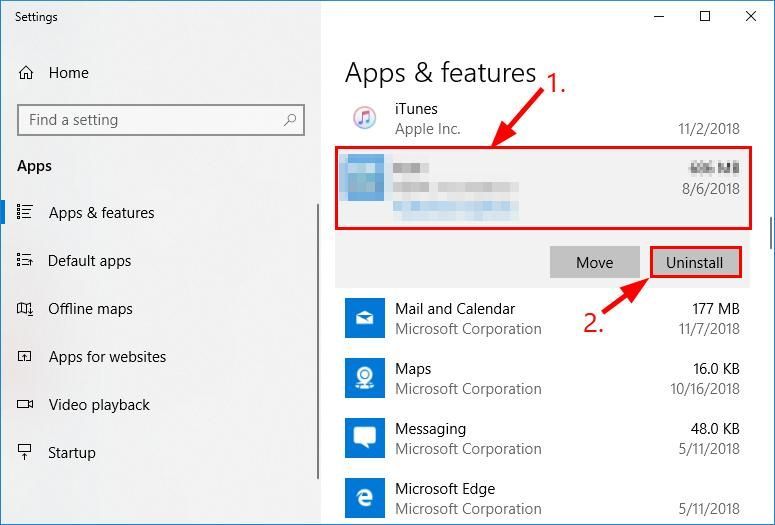
- ক্লিক আনইনস্টল করুন নিশ্চিত করতে.
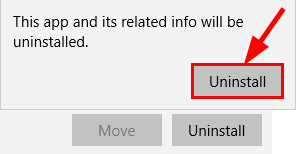
- আপনার কীবোর্ডে টিপুন উইন্ডোজ লোগো কী এবং টাইপ devmgmt.msc , তারপর টিপুন প্রবেশ করান ।
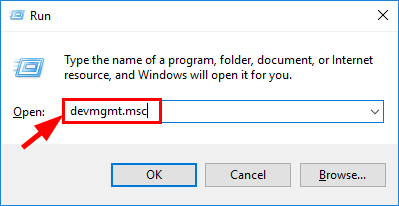
- ডাবল ক্লিক করুন বায়োমেট্রিক ডিভাইস এবং তারপরে ডান ক্লিক করুন আপনার লেনোভো ফিঙ্গারপ্রিন্ট ডিভাইস এবং ক্লিক করুন ডিভাইস আনইনস্টল করুন ।

- ক্লিক আনইনস্টল করুন নিশ্চিত করতে.
- আপনার কম্পিউটারটি পুনরায় চালু করুন, তারপরে ফিঙ্গারপ্রিন্ট রিডারটি কাজ করছে না তা সমস্যার সমাধান হয়েছে কিনা তা পরীক্ষা করে দেখুন।
4 স্থির করুন: আপনার আঙুলের ছাপগুলি পুনরায় তালিকাভুক্ত করুন
- আপনার কীবোর্ডে টিপুন উইন্ডোজ লোগো কী এবং টাইপ সাইন ইন করুন তারপরে ক্লিক করুন সাইন ইন বিকল্প ।
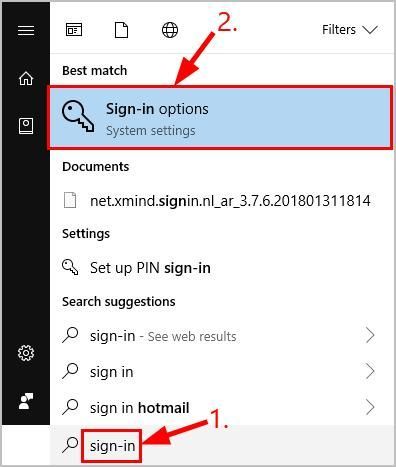
- নীচে স্ক্রোল করুন উইন্ডোজ হ্যালো , এবং ক্লিক করুন সেট আপ করুন অধীনে আঙুলের ছাপ অধ্যায়.
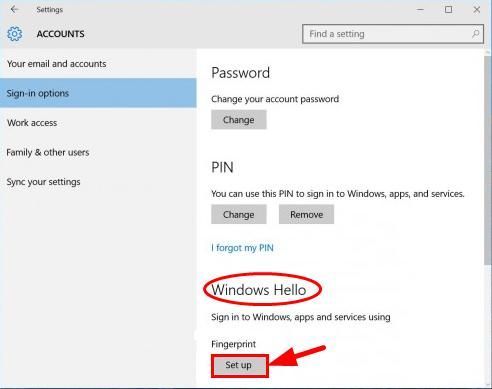
- ফিঙ্গারপ্রিন্ট লগইন সেট আপ করতে অন-স্ক্রীন নির্দেশাবলী অনুসরণ করুন।
- ফিঙ্গারপ্রিন্ট রিডার এবার স্বাভাবিকভাবে কাজ করে কিনা তা পরীক্ষা করতে ভুলবেন না।
উপরের ফিক্সগুলি কীভাবে আপনার সমস্যা সমাধানের ক্ষেত্রে আপনাকে সহায়তা করেছে? আমাদের সাথে ভাগ করার জন্য আপনার কি কোনও অভিজ্ঞতা বা ধারণা আছে? নীচে আমাদের নিচে একটি মন্তব্য এবং নির্দ্বিধায় আপনার মতামত জানান।
বৈশিষ্ট্যযুক্ত চিত্র দ্বারা ওলেনা সার্জিয়েনকো চালু আনস্প্ল্যাশ
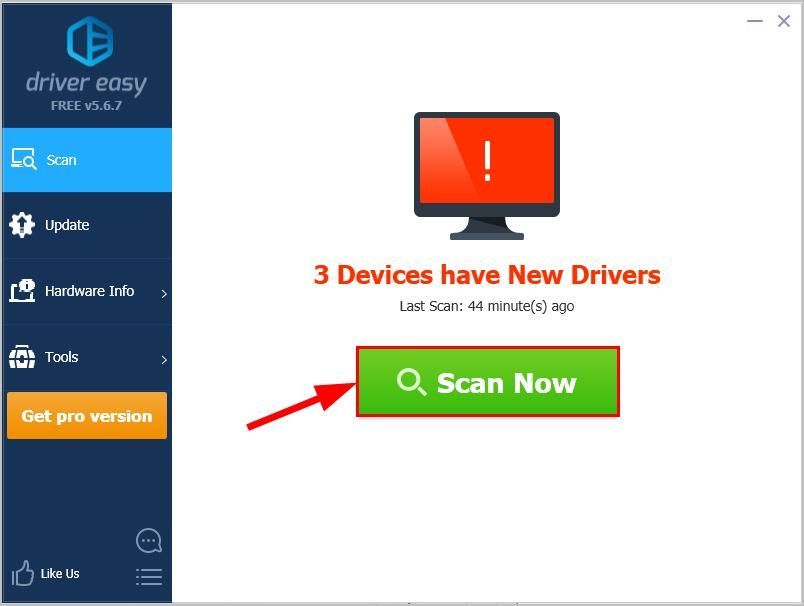
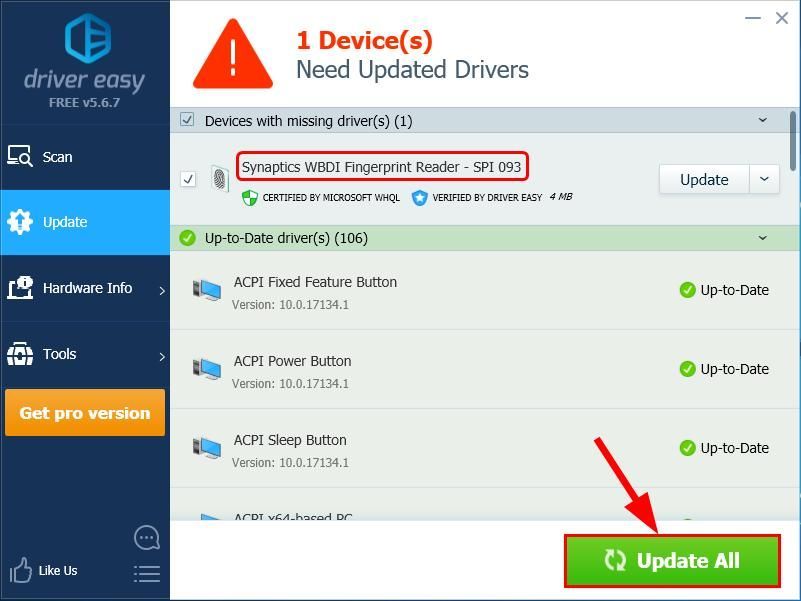
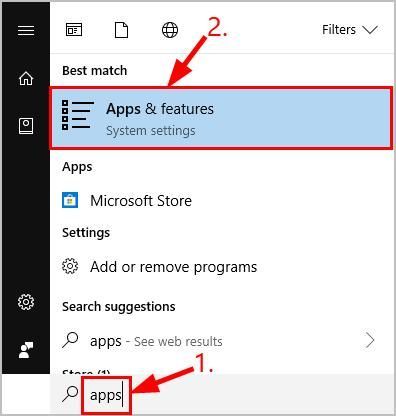
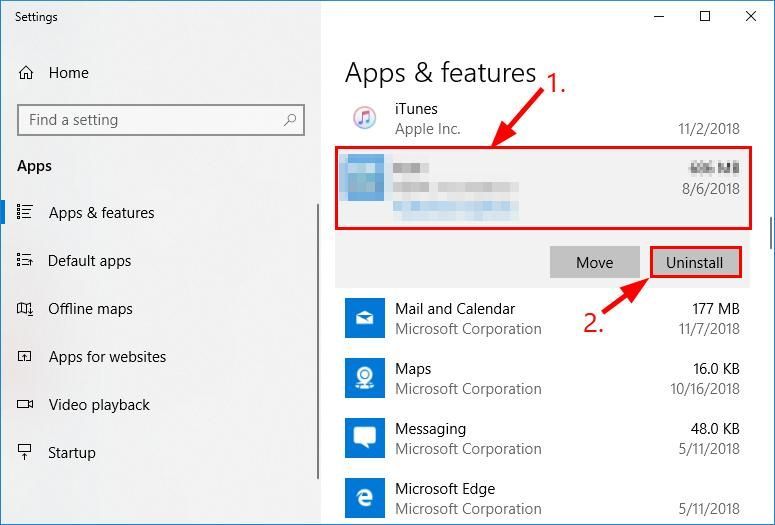
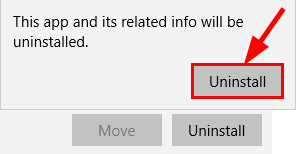
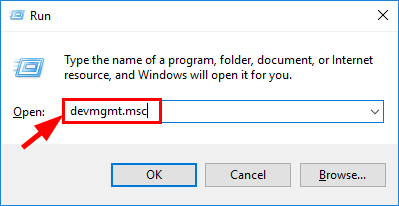

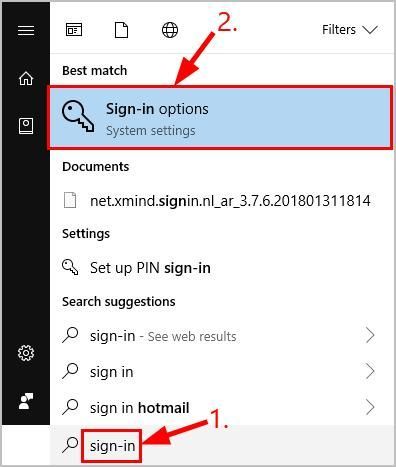
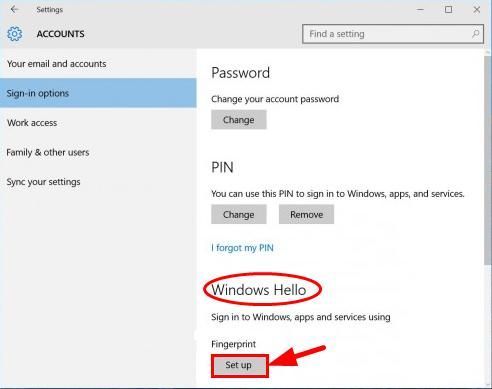
![সাইবারপঙ্ক 2077 পিসিতে ক্র্যাশ হচ্ছে [সলভ]](https://letmeknow.ch/img/program-issues/24/cyberpunk-2077-crashing-pc.jpg)





